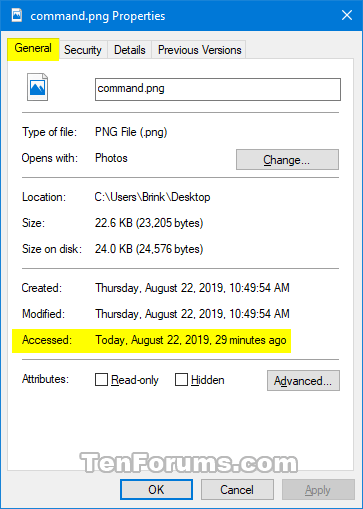Der Zeitstempel „Letzter Zugriff“ zeigt die Aktualisierungszeit jeder Datei und jedes Ordners auf dem NTFS-Laufwerk an, auf das zuletzt zugegriffen wurde.
Im vom System verwalteten Modus kann der NTFS-Treiber „Last Access“-Updates während des Startvorgangs aktivieren oder deaktivieren (insbesondere, wenn das Systemvolume bereitgestellt wird). „Letzter Zugriff“-Updates sind für NTFS-Volumes aktiviert, wenn die Kapazität des Systemvolumes (normalerweise als Laufwerk C: bereitgestellt) 128 GB oder weniger beträgt. Wenn das Systemvolumen größer ist, werden „Last Access“-Updates deaktiviert.
Im benutzerverwalteten Modus wird der Status von „Letzter Zugriff“-Updates vom System während des Startvorgangs nicht geändert. „Letzter Zugriff“ wird beim Einrichten weiterhin aktiviert oder deaktiviert.
| Wert |
Beschreiben |
| 0 |
Der Modus „Benutzerverwaltet, Aktualisierungen der letzten Zugriffszeit“ ist aktiviert |
| Erste |
Vom Benutzer verwalteter Modus, Aktualisierungen der letzten Zugriffszeit deaktiviert |
| 2 (Standard) |
Der vom System verwaltete Modus „Aktualisierungen der letzten Zugriffszeit“ ist aktiviert |
| 3 |
Vom System verwalteter Modus, Aktualisierungen der letzten Zugriffszeit deaktiviert |

Zeitstempelwerte des letzten Zugriffs
Das Aktivieren des Zeitstempels „Letzter Zugriff“ auf einem alten oder langsamen Computer kann dazu führen, dass der Dateizugriff länger dauert.
In dieser Anleitung erfahren Sie, wie Sie NTFS-Zeitstempelaktualisierungen für den letzten Zugriff für alle Benutzer in Windows 10 aktivieren oder deaktivieren .
Hinweis : Sie müssen mit Administratorrechten angemeldet sein, um den Zeitstempel des letzten Zugriffs zu aktivieren oder zu deaktivieren.
Dieses Handbuch ist nur in Windows 10 Version 1803 oder höher gültig.
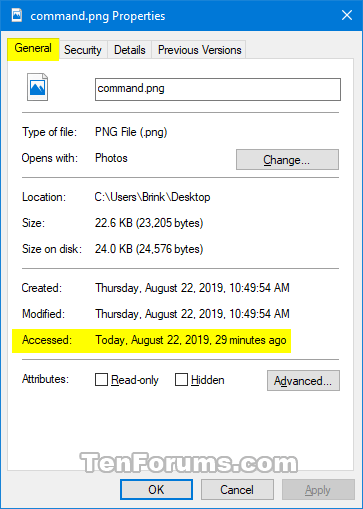
Beispiel für den Zeitstempel des letzten Zugriffs
Hinweis : Die Spalte „Zugriffsdatum“ in der Detailansicht des Datei-Explorers ist standardmäßig nicht vorhanden, sofern sie nicht hinzugefügt wird.

Spalte „Zugriffsdatum“ in der Detailansicht des Datei-Explorers
Aktivieren/deaktivieren Sie die Aktualisierung des NTFS-Zeitstempels für den letzten Zugriff mit dem Befehl
1. Öffnen Sie die Eingabeaufforderung mit Administratorrechten oder PowerShell mit Administratorrechten .
2. Kopieren Sie den folgenden Befehl, fügen Sie ihn in das Befehlszeilenfenster ein und drücken Sie die Eingabetaste.
Sehen Sie sich den aktuellen Status der Aktualisierungen der letzten Zugriffszeit an:
fsutil behavior query disablelastaccess
Benutzerverwalteter Modus, Aktualisierungen der letzten Zugriffszeit aktiviert:
fsutil behavior set disablelastaccess 0
Vom Benutzer verwalteter Modus, Aktualisierungen der letzten Zugriffszeit deaktiviert:
fsutil behavior set disablelastaccess 1
Standard: Vom System verwalteter Modus, Aktualisierungen der letzten Zugriffszeit sind aktiviert:
fsutil behavior set disablelastaccess 2
Vom System verwalteter Modus, Aktualisierungen der letzten Zugriffszeit deaktiviert:
fsutil behavior set disablelastaccess 3
3. Schließen Sie das Konsolenfenster mit Administratorrechten.
4. Starten Sie den Computer neu, um die Änderungen zu übernehmen.
Ich hoffe, Sie haben Erfolg.